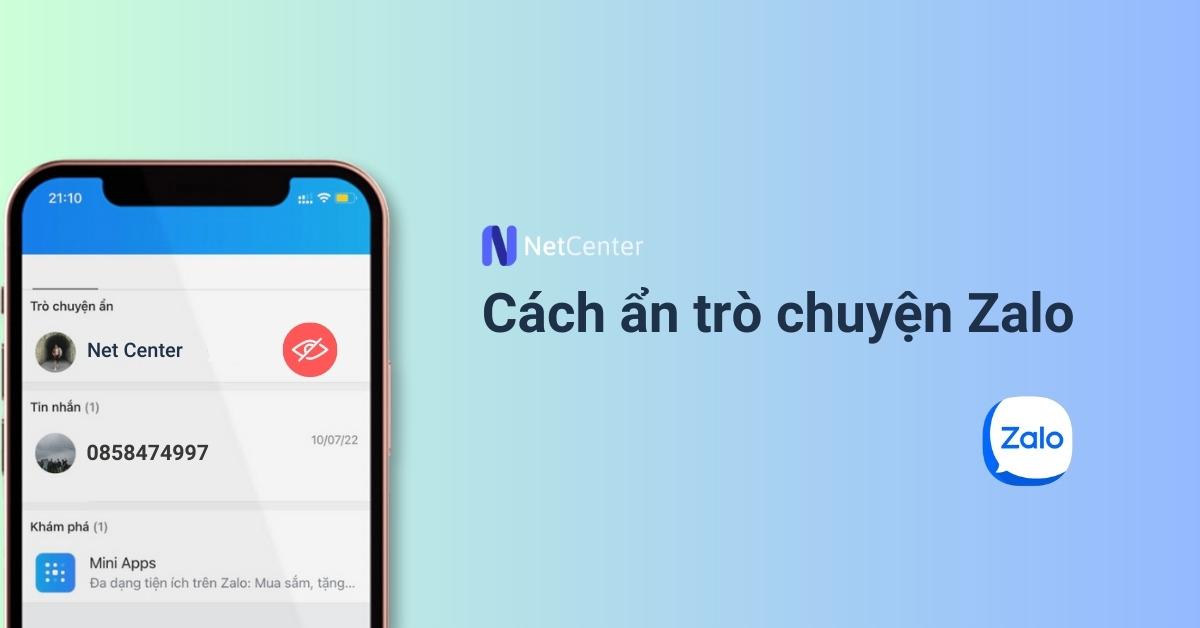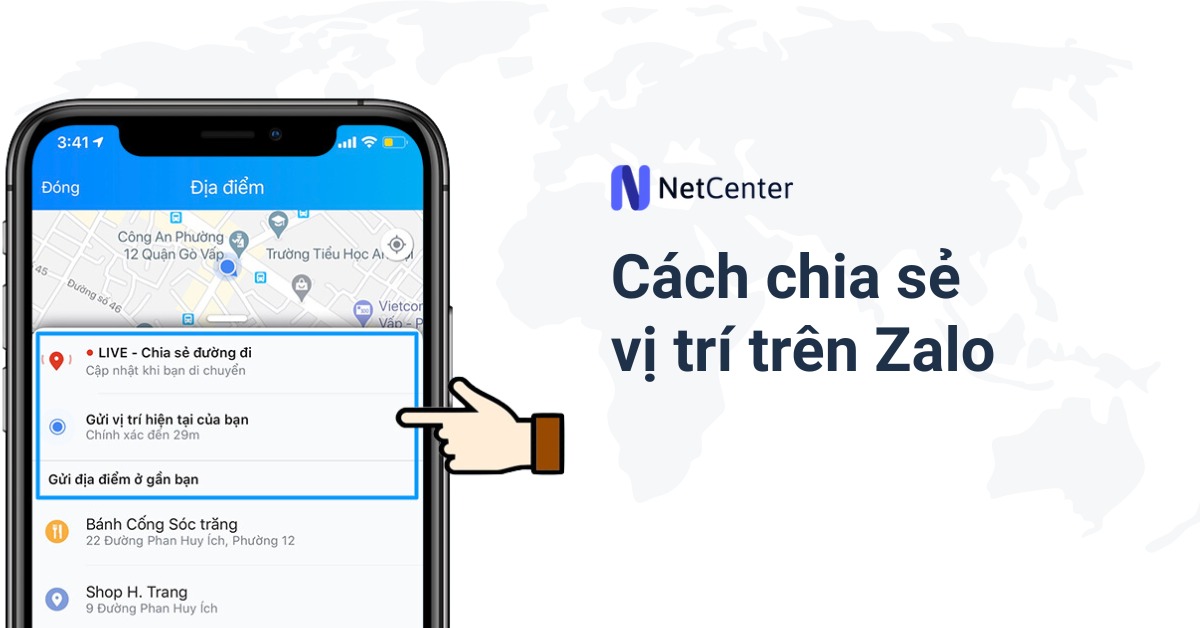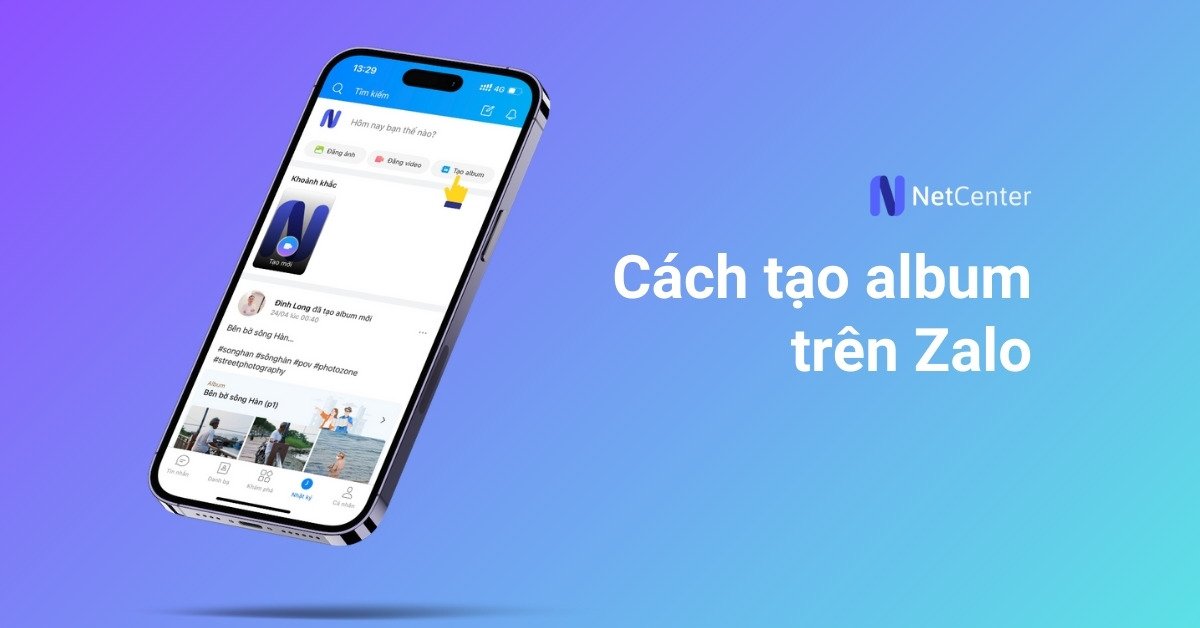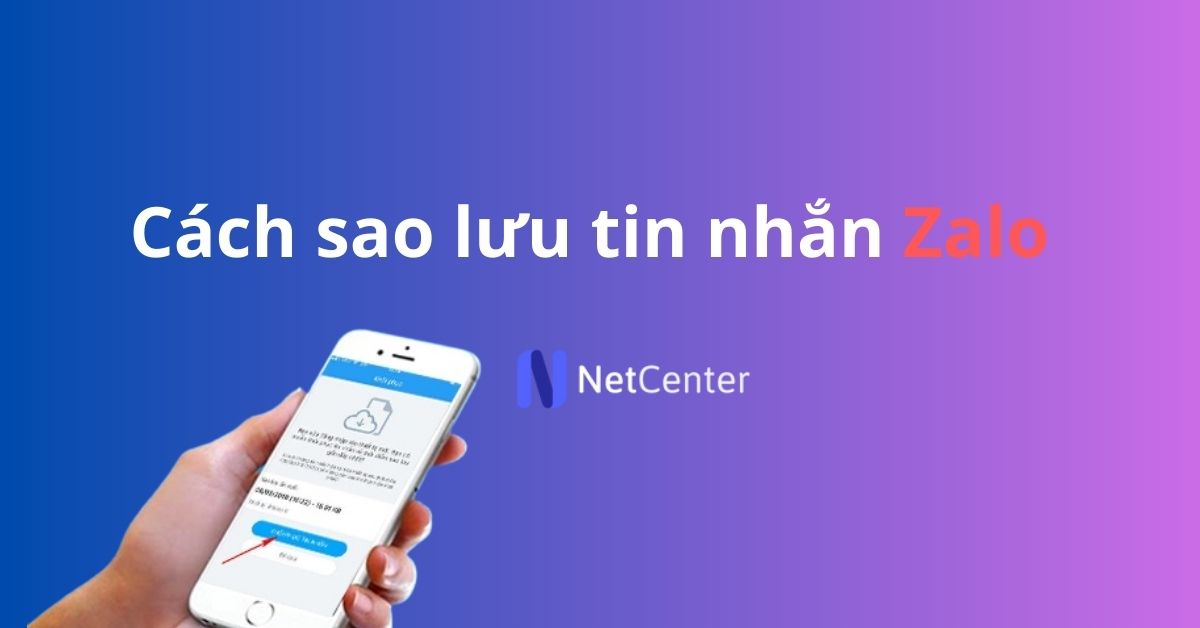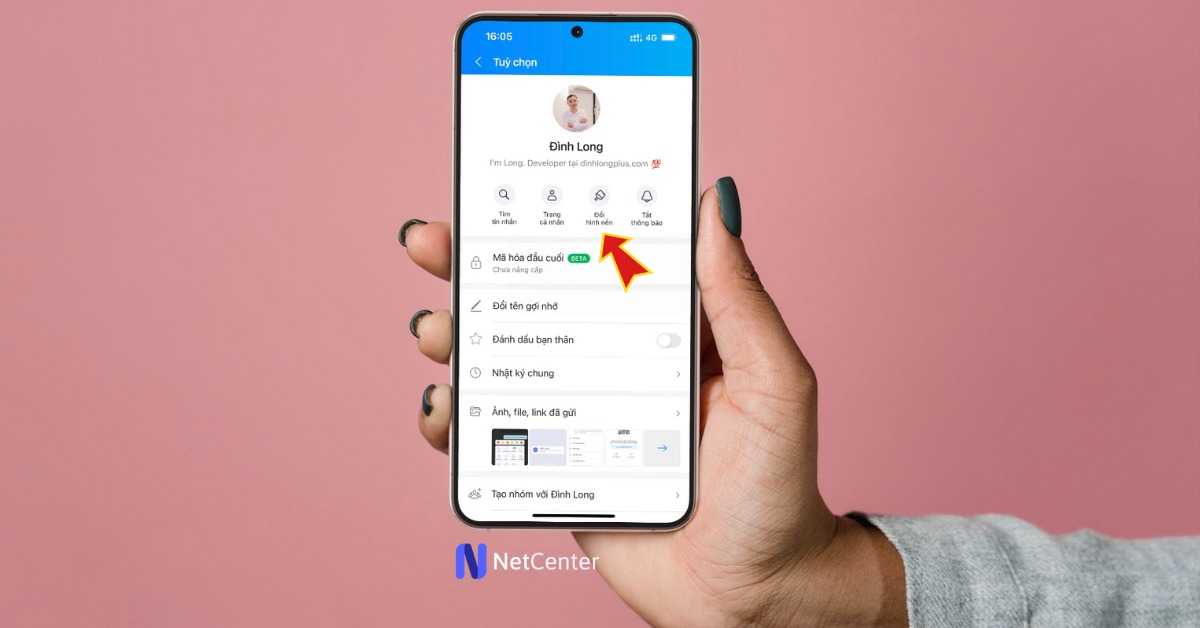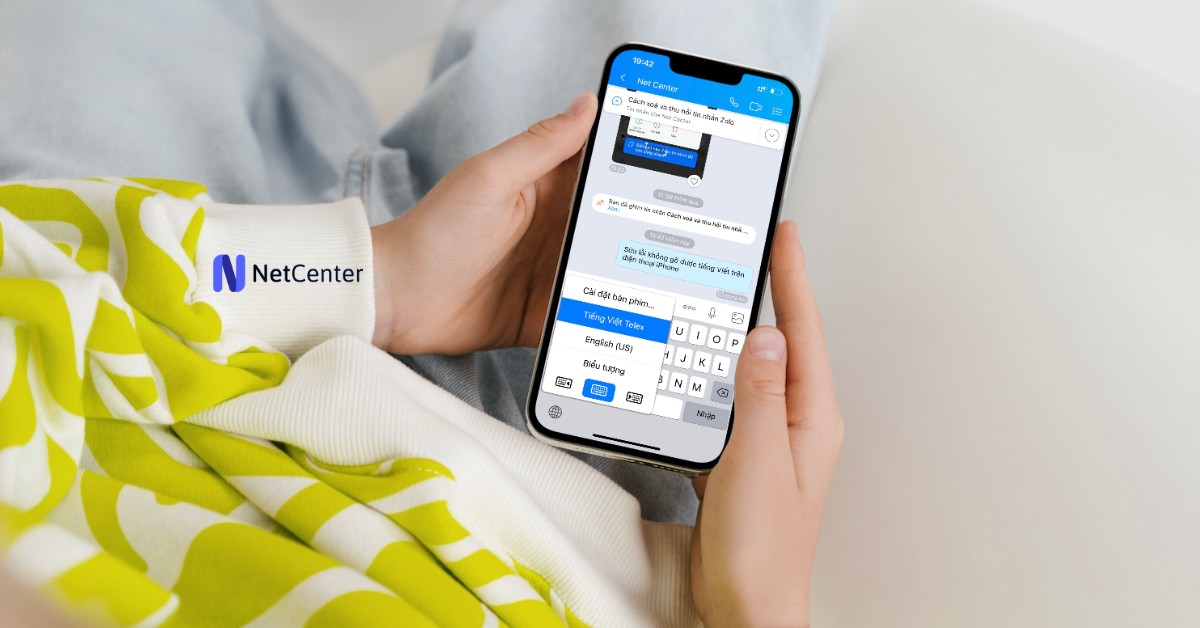Zalo là một trong những ứng dụng nhắn tin phổ biến nhất hiện nay. Tuy nhiên, đôi khi bạn cũng cần phải ẩn một số cuộc trò chuyện nhạy cảm hoặc riêng tư để tránh sự tò mò không đáng có của người khác. May mắn thay, Zalo cung cấp tính năng ẩn tin nhắn rất đơn giản và dễ sử dụng.
Cùng Net Center tìm hiểu chi tiết về cách ẩn trò chuyện Zalo và xem tin nhắn ẩn Zalo trong bài viết này.
I. Hướng dẫn cách ẩn trò chuyện Zalo
1. Cách ẩn tin nhắn Zalo trên điện thoại
Để ẩn một cuộc trò chuyện trên điện thoại, bạn hãy làm theo các bước sau:
Bước 1: Mở ứng dụng Zalo và chọn cuộc trò chuyện cần ẩn.
Bước 2: Nhấn giữ vào cuộc trò chuyện đó để hiện ra các tùy chọn.
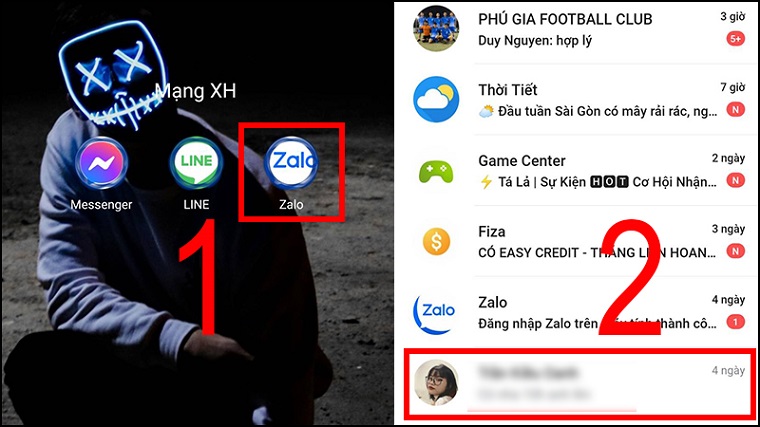
Bước 3: Chọn “Ẩn trò chuyện“. Tiếp đến, nhập mã PIN hoặc vân tay để xác nhận việc ẩn tin nhắn.
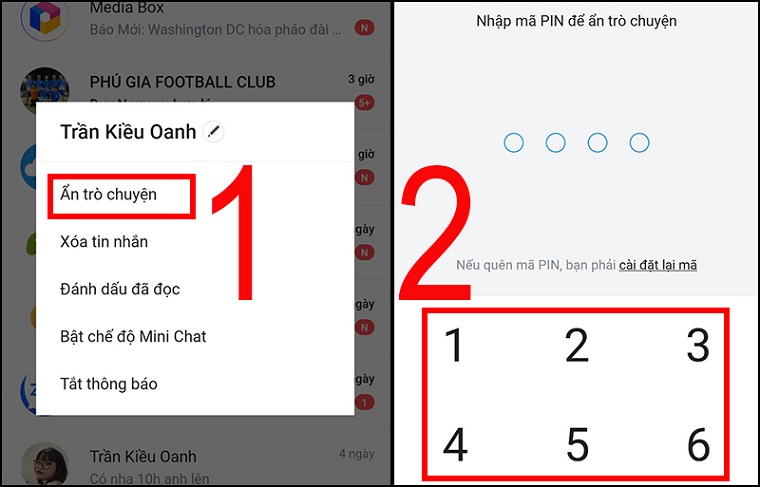
Như vậy là bạn đã ẩn thành công cuộc trò chuyện khỏi danh sách tin nhắn. Để xem lại tin nhắn đã ẩn, bạn cần nhập chính xác mã PIN đã sử dụng ở bước 4 vào thanh tìm kiếm của Zalo.
2. Cách ẩn tin nhắn Zalo trên máy tính
Để ẩn một cuộc trò chuyện trên máy tính, bạn hãy làm theo các bước sau:
Bước 1: Đăng nhập Zalo trên trình duyệt web và chọn cuộc trò chuyện cần ẩn.
Bước 2: Click chuột phải vào cuộc trò chuyện đó.
Bước 3: Từ menu hiện ra, chọn “Ẩn trò chuyện”.
Bước 4: Nhập mã PIN để xác nhận việc ẩn tin nhắn.
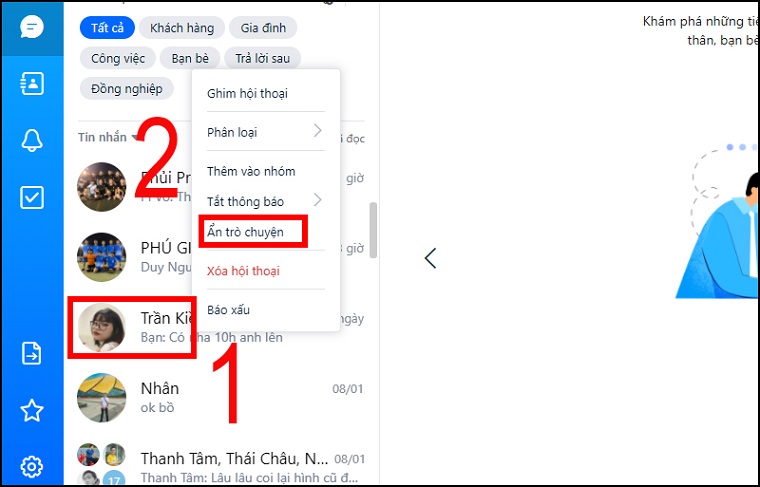
Cuộc trò chuyện sẽ biến mất khỏi danh sách và chỉ hiện lại khi bạn nhập đúng mã PIN vào thanh tìm kiếm trên Zalo Web.
II. Cách xem tin nhắn ẩn Zalo
1. Cách mở tin nhắn ẩn Zalo trên điện thoại
Để xem lại một cuộc trò chuyện đã bị ẩn trên Zalo, bạn cần làm theo các bước sau:
Bước 1: Mở ứng dụng Zalo trên điện thoại.
Bước 2: Nhập chính xác mã PIN đã dùng để ẩn trò chuyện vào thanh tìm kiếm.
Bước 3: Chọn cuộc trò chuyện cần xem trong kết quả tìm kiếm.
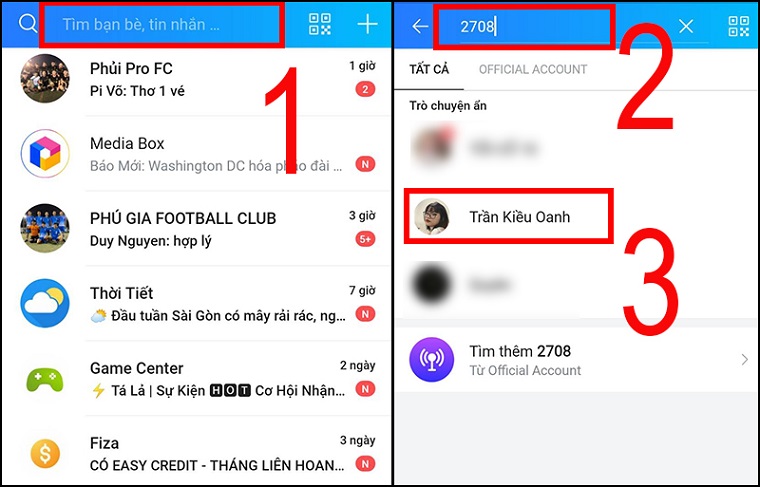
Bước 4: Chọn “Bỏ ẩn trò chuyện” và nhấn “Có” để xác nhận.
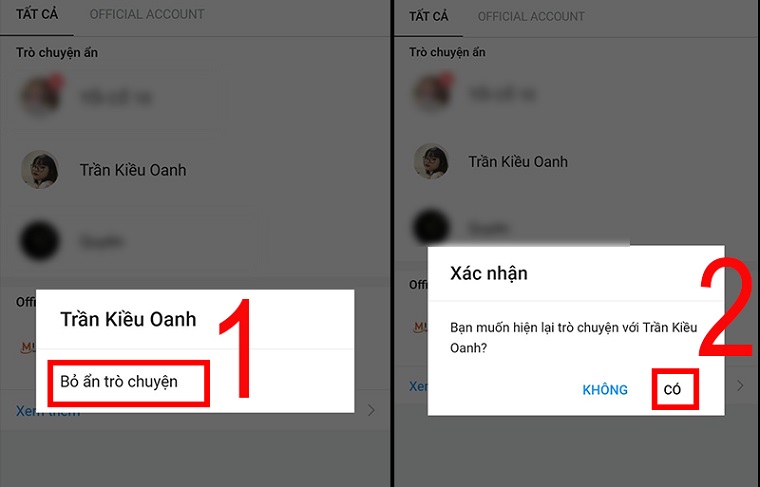
Như vậy, bạn đã có thể xem lại được nội dung cuộc trò chuyện đã bị ẩn.
2. Cách tìm tin nhắn ẩn trên Zalo trên máy tính
Để mở lại cuộc trò chuyện bị ẩn, bạn làm theo các bước sau:
Bước 1: Chọn biểu tượng Tin nhắn ở menu trái.
Bước 2: Trên thanh tìm kiếm tin nhắn → Nhập mã PIN đã thiết lập ẩn trò chuyện.
Bước 3: Click chuột phải vào cuộc trò chuyện mà bạn muốn xem → Sau đó, chọn Bỏ ẩn trò chuyện.
Bước 4: Chọn Có để xác nhận.
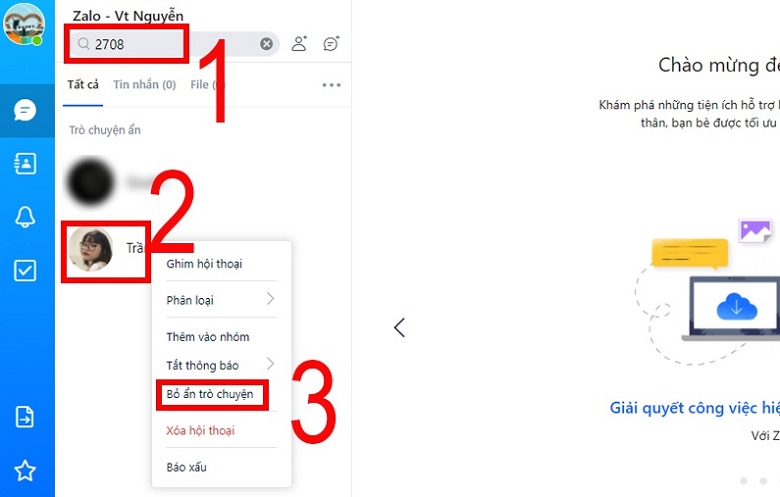
III. FAQ – Câu hỏi thường gặp
1. Khi bạn ẩn chat Zalo, bạn có nhận được cuộc gọi hoặc tin nhắn từ người khác không?
Khi ẩn tin nhắn, bạn vẫn có thể nhận được cuộc gọi và tin nhắn từ người đó.
2. Làm thế nào để tìm lại tên người bị ẩn khi đã quên?
Nếu quên mã PIN, bạn có thể đặt lại mã PIN mới để mở khóa các cuộc trò chuyện.
3. Bỏ ẩn trò chuyện Zalo, nếu tin nhắn bị mất, có cách nào để khôi phục không?
Sau khi bỏ ẩn, nếu không thấy tin nhắn có nghĩa là bạn đã đăng nhập Zalo trên thiết bị khác hoặc đã gỡ ứng dụng. Lúc này tin nhắn sẽ không thể khôi phục được.
4. Nếu bạn ẩn cuộc trò chuyện, người đó sẽ còn xuất hiện trong danh sách bạn bè không?
Người bị ẩn sẽ biến mất khỏi danh sách bạn bè của bạn.
Có thể bạn quan tâm:
- Chặn chức năng tìm kiếm Zalo bằng số điện thoại đơn giản
- Hướng dẫn cách tắt hoạt động Zalo dễ dàng nhất
IV. Lời kết
Như vậy, với những thông tin trên đây, hy vọng bạn đã nắm được cách ẩn tin nhắn và xem lại tin nhắn đã ẩn trên Zalo. Đây là một tính năng hữu ích giúp bảo mật các cuộc trò chuyện nhạy cảm.
Tuy nhiên, hãy cân nhắc kỹ trước khi quyết định ẩn bớt bạn bè và lưu ý những lưu ý trên để tránh mất mát dữ liệu không đáng có.